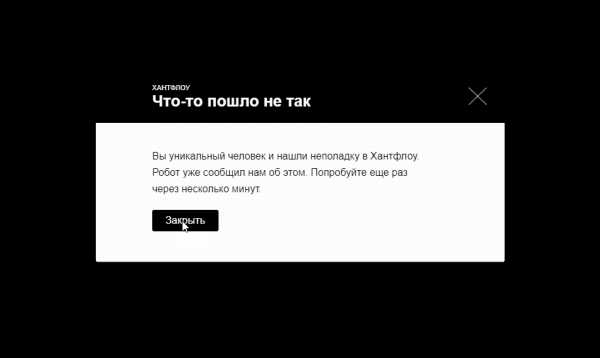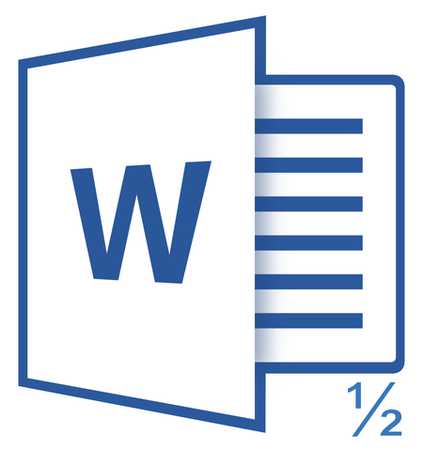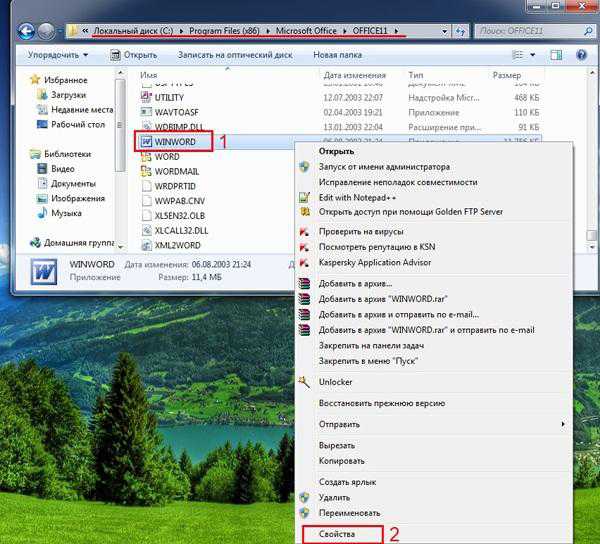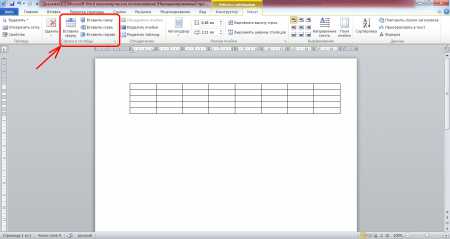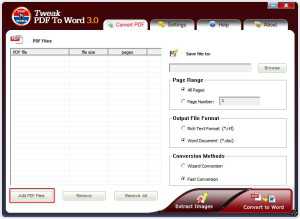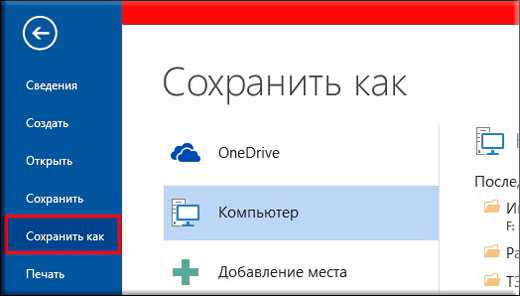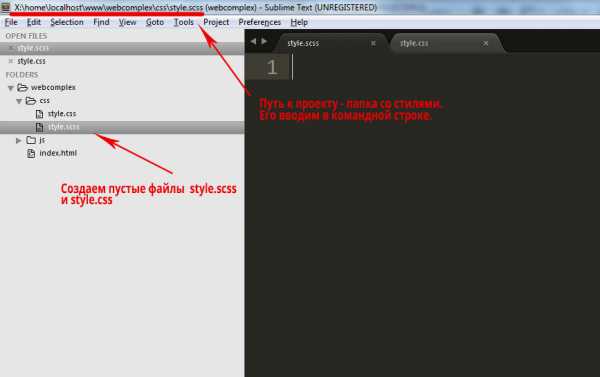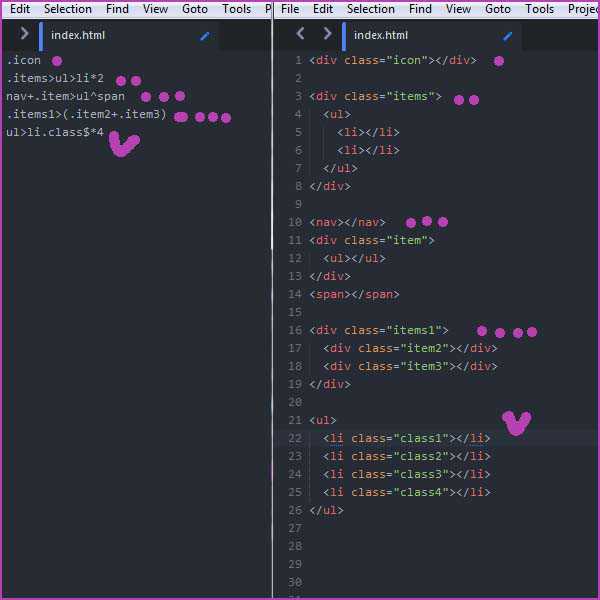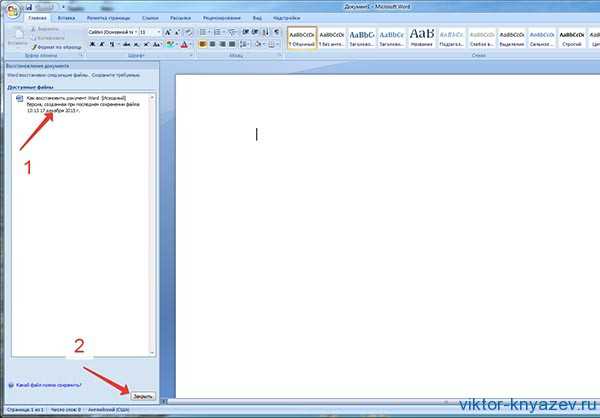Мы принимаем к оплате:
«Подарочный сертификат» от нашего Учебного Центра – это лучший подарок для тех, кто Вам дорог! Оплате обучение и подарите Вашим родным и близким обучение по любому из курсов!!!
«Сертификат на повторное обучение» дает возможность повторно пройти обучение в нашем Учебном Центре со скидкой 1000 рублей!
А также:
Position в css
Position в CSS
«Position в CSS» – шестой урок учебника CSS. В этом уроке речь пойдет об использовании методов CSS позиционирования.
CSS позиционирование является мощнейшим инструментом форматирования информации, расположенной на странице. Position в CSS позволяет:
- расположить элемент в любом месте на странице
- расположить элемент в любом месте относительно другого элемента
- расположить несколько элементов друг за другом и определить им приоритет отображения
- определить правила отображения текста при переполнении какого–либо элемента
Position в CSS — основные параметры.
Position – позволяет определить способ позиционирования элемента:
- static – позиционирование не применяется. Элемент статичен.
- relative – позиционирование будет производиться относительно нормального положения элемента на странице.
- absolute – позиционирование элемента будет производиться в абсолютных величинах. Начало оси координат располагается в левом верхнем углу. Ось x направленна вправо, ось y – вниз.
- fixed – задает жесткую позицию элемента. То есть при прокрутке страницы элемент будет прокручиваться тоже, сохраняя свою позицию, относительно окна браузера.
Bottom – задает положение нижнего края элемента:
- auto – браузер выставляет нижнюю позицию самостоятельно
- % – позиция задается в процентном отношении от нижнего края окна
- length – нижняя позиция задается в пикселах, также допускаются отрицательные значения
Left – задает положение левого края элемента:
- auto – браузер выставляет левую позицию самостоятельно
- % – позиция задается в процентном отношении от левого края окна
- length – левая позиция задается в пикселах, также допускаются отрицательные значения
Right – задает положение правого края элемента:
- auto – браузер выставляет правую позицию самостоятельно
- % – позиция задается в процентном отношении от правого края окна
- length – правая позиция задается в пикселах, также допускаются отрицательные значения
Top – задает положение верхнего края элемента:
- auto – браузер выставляет верхнюю позицию самостоятельно
- % – позиция задается в процентном отношении от верхнего края окна
- length – верхняя позиция задается в пикселях, также допускаются отрицательные значения
Примеры позиционирования элементов:
| .p1 { top : – 15%; left : 40%; position : relative; } | |
| .p2 { position : static; top : 35%; left: 35%; } | |
| .p3 { left:90%; top:40%; position : fixed; } | |
| .p4 { left: – 80px; top: 200px; position : absolute; } |
Дополнительные параметры позиционирования:
Vertical – align – позволяет задать выравнивание элемента по вертикали:
- baseline – элемент выравнивается по родительскому элементу.
- sub – элемент выравнивается, как нижний индекс.
- super – элемент выравнивается, как верхний индекс.
- top – элемент выравнивается по уровню самого высокого элемента в строке
- text – top – вершина элемента выравнивается по вершине шрифта родительского элемента.
- middle – элемент выравнивается по середине.
- bottom – элемент выравнивается по уровню самого низкого элемента.
- text – bottom – нижняя часть элемента выравнивается по размеру самой маленькой буквы текста.
- % – выравнивает элемент в % от значения параметра «line – height«. Допускаются отрицательные значения.
Overflow – задает инструкции, выполняемые в случае переполнения элементом допустимой области родительского элемента:
- visible – содержимое будет выводиться даже в случае переполнения
- hidden – содержимое будет обрезано по границе допустимого заполнения
- scroll – содержимое будет обрезано по границе допустимого заполнения, но браузер создаст полосу прокрутки для просмотра содержимого целиком
- auto – ситуация будет определена браузером
z – index – задает уровень приоритета элемента, что позволяет располагать одни элементы позади других.
Значения z – index могут быть отрицательными.
Position в CSS — действительно многофункциональный и замечательный элемент разметки. Используя позиционирование можно создавать замечательный графический дизайн для сайта, подгоняя элементы друг к другу с хирургической точностью. Но спешу вас предупредить, не размещайте элементы за пределами видимости страницы, тем более если это ссылки. Такая манипуляция может вызвать жестокие санкции, ведь данный метод относится к черным методам оптимизации.
В следующем уроке мы поговорим об очень интересном CSS инструменте — псевдо-классах.
CSS Position: примеры
Верстальщики-новички нередко испытывают трудности с позиционированием элементов через CSS. На самом деле свойство CSS Position куда проще в освоении, чем кажется на первый взгляд. Овладев им, вы получите мощный инструмент, с помощью которого можно расположить все элементы страницы в нужных местах. Но чтобы добиться результата, нужно знать обо всех существующих значениях, поскольку принципы их действия сильно различаются
Специфика построения потока документа
Position CSS работает с потоком веб-страницы. Как это понять? По умолчанию все элементы страницы располагаются в том порядке, в котором вы создали их в html-разметке. Если тег header расположен над тегом footer, то и на странице он будет отображаться выше. И наоборот, если вы почему-то решите разместить footer в html над «хедером», «подвал» страницы будет отображаться над «шапкой». При этом блочные элементы занимают всю доступную для них ширину. Строчные, в свою очередь, располагаются в одну строку, пока не займут ее всю, а потом начнут переноситься на новую. Этот порядок именуется «потоком документа».
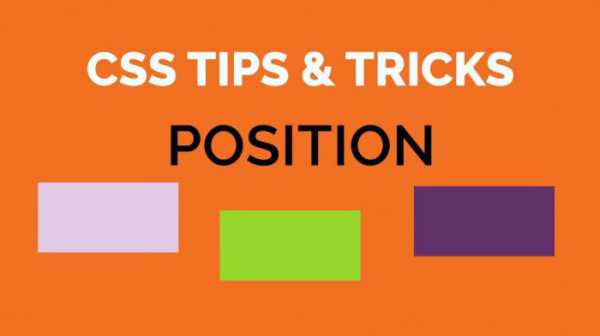
Для изменения поведения потока используется свойство Position в CSS. Также он может меняться из-за свойства float, но его мы рассматривать не будем. С помощью позиционирования можно заставить элемент «выпасть» из обычного потока, после чего он начнет вести себя по-новому. Как именно – зависит от использованного значения свойства.
CSS Position: static
Position: static, или статическое позиционирование, является значением по умолчанию для всех блоков html, которые вы создали. В обычных условиях вам не придется иметь с ним дело. Если для какого-нибудь блока или строки не задано вообще никакого позиционирования, значит, оно имеет значение static. На странице такой компонент отображается в соответствии с потоком. Если указать ему свойства right/left или top/bottom, никакого эффекта не будет.
При использовании этого свойства элемент оказывается вне нормального потока документа. Теперь его положение вычисляется относительно окна браузера, независимо от того, как размещаются прочие компоненты. Другими словами, блок с Position: fixed отправится в верхнюю часть страницы, прижмется к краю окна браузера, а прочие элементы займут его место в соответствии с потоком.
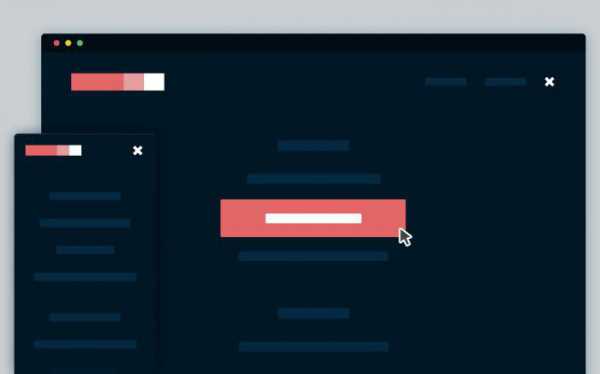
Главная особенность фиксировано позиционированных элементов в том, что они могут перекрывать другие блоки и строки страницы. При скроллинге блок с Position: fixed будет будто бы оставаться на месте, не исчезая с экрана. Это полезно, если вам нужно сделать навигацию или аналогичный элемент, к которому пользователь всегда должен иметь доступ. Фиксированное позиционирование также применяется, если нужно разместить кнопку быстрого скроллинга в определенную часть страницы.
CSS Position: relative
Использование этого свойства называется относительным позиционированием. Если задать элементу свойство Position: relative, тот останется на своем месте. На первый взгляд, ничего особенного не произойдет, но все измениться, если дополнительно использовать свойства right/left и top/bottom. С их помощью можно управлять перемещением компонента относительно его местоположения. На том месте, где блок или строка были раньше, окажется пустое пространство – другие элементы останутся на своих положениях, не обращая внимания на освободившееся место.
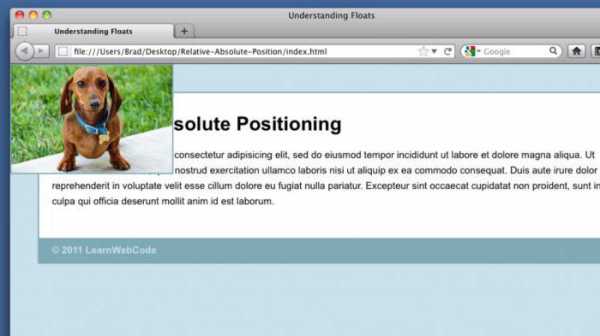
При перемещении компонент никак не влияет на положение окружающих частей страницы. Они так и останутся на своих местах, хотя относительно позиционированный блок может их перекрыть. Само по себе свойство используется редко. Обычно его применяют в сочетании со следующим вариантом.
Абсолютное позиционирование
Один из самых интересных и наиболее часто используемых вариантов. При использовании свойства Position со значением absolute положение компонента страницы будет высчитываться относительно окна браузера. Прочие элементы (не являющиеся абсолютно позиционированными) словно «забудут» о существовании «собрата» с Position: absolute и займут его место в потоке. Казалось бы, все точно так же, как в случае с Position: fixed, но есть и серьезные различия.
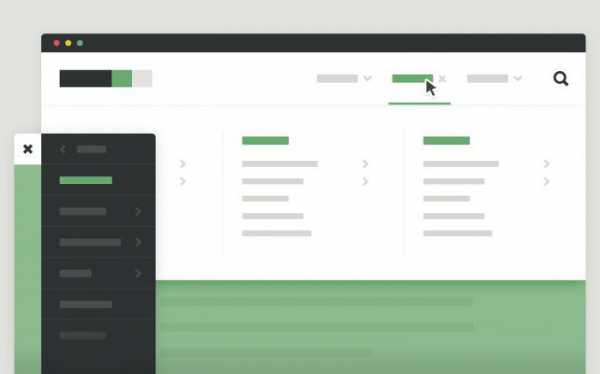
Во-первых, положением элемента можно свободно управлять – для этого используются свойства top/right/bottom/left. Например, если вы зададите значение bottom: 100px, блок «оттолкнется» от нижней част страницы на 100 пикселей. Во-вторых, при скроллинге «абсолютный» компонент останется на своем месте, вместо того, чтобы перемещаться со страницей.
Взаимодействие абсолютных блоков с родительскими элементами
Можно добиться еще более точного контроля над абсолютно позиционированным компонентом. Для этого нужно задать его родителю свойство Position: fixed, relative или absolute.
Рассмотрим пример. У вас есть div с классом relative-div, внутри которого размещается div с классом absolute-div. Задаем внутреннему блоку свойство Position: absolute. Тот сразу же «вылетает» из потока и оказывается где-то вверху, ведь теперь его расположение просчитывается относительно окна браузера. Теперь задаем блоку с классом relative-div свойство Position: relative и «блудный сын» возвращается на место. Почти. На самом деле, он оказывается в верхнем левом углу родительского элемента.
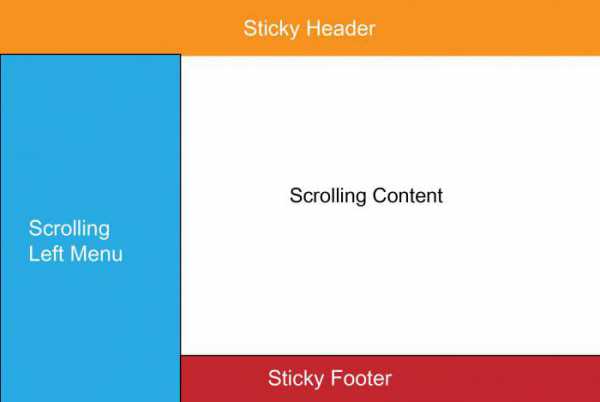
Почему так происходит? Дело в специфике свойства Position: absolute. По умолчанию его положение зависит от окна браузера, но если «родитель» тоже позиционирован как-то кроме static, позиция начинает зависеть от родительского элемента. Это очень удобно, потому что можно разместить компонент в любом месте, не просчитывая огромные цифры относительно окна браузера. Прием часто используется для размещения иконок, кнопок и других небольших элементов.
Position CSS по центру
Одна из главных трудностей новичков состоит в том, чтобы центрировать элемент вертикально и горизонтально. Грамотно используя свойство Position, сделать это проще простого. CSS Position: absolute по центру устанавливается следующим образом. Допустим, у вас есть div с классом absolute-div, который находится в «диве» с классом relative-div. «Родитель» позиционирован относительно и его ширина равна ширине всей страницы. «Потомок» имеет ширину и высоту 400 px, абсолютное позиционирование и по умолчанию располагается в верхнем левом углу родительского элемента.
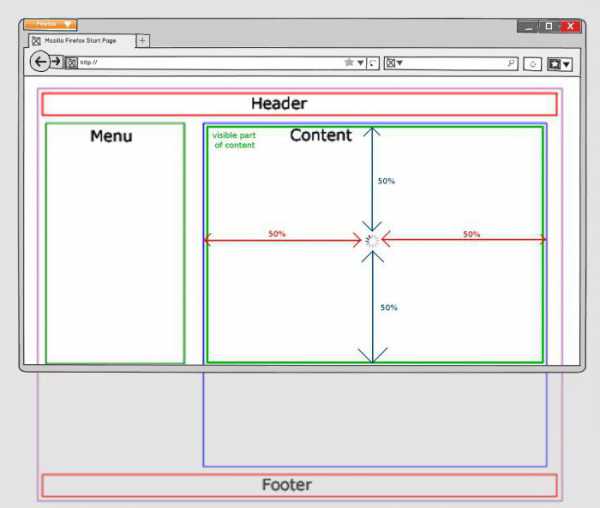
Все, что нужно сделать – это задать абсолютному компоненту top: 50 % и left: 50 %. Почти готово! Absolute-div сдвинулся с места и оказался почти в центре, но не совсем. Середины «родителя» касаются его края, а нам нужно, чтобы в центре блока оказался центр «потомка». Для этого нужно задать ему margin-left и margin-right со значениями -200 px. Тем самым мы сместим абсолютно позиционированный блок на половину его высоты и ширины. Все, он в центре!
Перекрывание компонентов
Проблемой может стать непростое, на первый взгляд, «наложение» позиционированных элементов на их «соседей». Например, компонент с Position: fixed будет перекрывать все, что расположено на странице. Исправить ситуацию можно с помощью свойства z-index, однако помните, что оно работает только для позиционированных элементов. Соответственно, если вы хотите размещать блок поверх фиксировано позиционированного элемента, этому блоку придется также задать позиционирование. Например, относительное.
Лучший способ освоить позиционирование – рассматривать примеры Position CSS, экспериментировать и пробовать что-то свое. Постарайтесь научиться использовать его в сочетании с функцией calc() – это даст возможность более гибко настраивать расположение. Однако помните, что это свойство не предназначено для выстраивания всей «сетки» страницы. С его помощью нужно перемещать относительно небольшие элементы, иначе можно слишком легко запутаться.
position | CSS-Tricks
The position property can help you manipulate the location of an element, for example:
.element { position: relative; top: 20px; }Relative to its original position the element above will now be nudged down from the top by 20px. If we were to animate these properties we can see just how much control this gives us (although this isn’t a good idea for performance reasons):
See the Pen fcdf9b19b6bed8da6af791d7433116b0 by CSS-Tricks (@css-tricks) on CodePen.
relative is only one of six values for the position property. Here are the others:
Values
- static: every element has a static position by default, so the element will stick to the normal page flow. So if there is a left/right/top/bottom/z-index set then there will be no effect on that element.
- relative: an element’s original position remains in the flow of the document, just like the static value. But now left/right/top/bottom/z-index will work. The positional properties “nudge” the element from the original position in that direction.
- absolute: the element is removed from the flow of the document and other elements will behave as if it’s not even there whilst all the other positional properties will work on it.
- fixed: the element is removed from the flow of the document like absolutely positioned elements. In fact they behave almost the same, only fixed positioned elements are always relative to the document, not any particular parent, and are unaffected by scrolling.
- sticky (experimental): the element is treated like a relative value until the scroll location of the viewport reaches a specified threshold, at which point the element takes a fixed position where it is told to stick.
- inherit: the position value doesn’t cascade, so this can be used to specifically force it to, and inherit the positioning value from its parent.
Absolute
If a child element has an absolute value then the parent element will behave as if the child isn’t there at all:
.element { position: absolute; }See the Pen 7291a601af02608d928b1232d6456ec9 by CSS-Tricks (@css-tricks) on CodePen.
And when we try to set other values such as left, bottom, and right we'll find that the child element is responding not to the dimensions of its parent, but the document:
.element { position: absolute; left: 0; right: 0; bottom: 0; }See the Pen e7d3b934a8ce213384dc119106b71b7d by CSS-Tricks (@css-tricks) on CodePen.
To make the child element positioned absolutely from its parent element we need to set this on the parent element itself:
.parent { position: relative; }Now properties such as left, right, bottom and top will refer to the parent element, so that if we make the child element transparent we can see it sitting right at the bottom of the parent:
See the Pen a8d5044672ee640eeb257d62c0d0156c by CSS-Tricks (@css-tricks) on CodePen.
Fixed
The fixed value is similar to absolute as it can help you position an element anywhere relative to the document, however this value is unaffected by scrolling. See the child element in the demo below and how, once you scroll, it continues to stick to the bottom of the page:
See the Pen e0e72fa57f387265fb7a3aa7a296d684 by CSS-Tricks (@css-tricks) on CodePen.
| 4 | 9 | 2 | 7 | 12 | 3.1 |
| 8 | 10 | No | 3 | 70 | 63 |
Sticky
The sticky value is like a compromise between the relative and fixed values. As of this writing, it is currently an experimental value, meaning it is not part of the official spec and only partially adopted by select browsers. In other words, it's probably not the best idea to use this on a live production website.
What does it do? Well, it allows you to position an element relative to anything on the document and then, once a user has scrolled past a certain point in the viewport, fix the position of the element to that location so it remains persistently displayed like an element with a fixed value.
Take the following example:
.element { position: sticky; top: 50px; }The element will be relatively positioned until the scroll location of the viewport reaches a point where the element will be 50px from the top of the viewport. At that point, the element becomes sticky and remains at a fixed position 50px top of the screen.
The following demo illustrates that point, where the top navigation is default relative positioning and the second navigation is set to sticky at the very top of the viewport. Please note that the demo will only work in Chrome, Safari and Opera at the time of this writing.
See the Pen CSS Position: Sticky by Geoff Graham (@geoffgraham) on CodePen.
| 74 | 57 | 59 | No | 18 | 7.1* |
| 8* | 46 | No | 67 | 70 | 63 |
More Information
Позиционирование элементов в CSS
Свойство position позволяет задавать расположение элементов. Для свойства position можно задать следующие значения:
- static
- relative
- fixed
- absolute
Элементы, к которым применено свойство position можно позиционировать используя свойства:
- top — отступ сверху
- left — отступ слева
- right — оступ справа
- bottom — отступ снизу
Перечисленные свойства top, left, right, bottom не работают, пока к элементу не применено свойство position
Если свойства left и right противоречат друг другу, то сработает только left. Аналогично при top и bottom, которые противоречат друг другу, сработает только top.
position: static
HTML элементы позиционируются как static по умолчанию. Т.е. элементы выводятся в основном потоке — так, как записаны в коде HTML. Все элементы, которым не задано свойство position, позиционируются как static.
position: relative
Если к элементу применено свойство position: relative, то элемент не изменяет своей позиции. После применения свойств left, top, right, bottom, элемент смещается относительно своей первоначальной позиции на указанное значение. Данное смещение не влияет на остальные элементы.
position: fixed
Если к элементу применили свойство position: fixed, то он будет позиционироваться относительно окна браузера, и не будет изменять своего положения при прокрутке документа.
Свойство position: fixed часто применяется для фиксирования заголовков при прокрутке сайта, фиксирования кнопки Вверх или других подобных элементов.
position: absolute
При абсолютном позиционировании, элемент будет позиционироваться относительно ближайшего родителя, к которому применено любое свойство position, либо, если такого элемента нет, то относительно окна браузера.
Если к элементу применено свойство position: absolute, то оно отменяет свойство float.
Порядок наложения элементов с помощью z-index
При использовании позиционирования элементов, можно добиться их наложения. Однако, порядок наложения по умолчанию определяется тем, как элементы записаны в коде HTML. Так, первый элемент в коде HTML, будет при наложении изображен на заднем плане. Последний описанный элемент коде HTML будет изображен на переднем плане.
Изменить порядок наложения можно с помощью свойства CSS z-index. Так, если к двум элементам применен z-index, то тот элемент, у которого z-index больше, будет отображен на переднем плане.
Свойство z-index работает только с элементами, к которым применено свойство position.
Свойство z-index это просто число, без единиц измерения.
Иногда нужно выровнять блочный элемент по центру экрана так, чтобы даже при изменении ширины блок оставался по центру. Для этого используют свойство margin: 0 auto. Подробный пример можно посмотреть здесь.